Come impostare i prezzi all'ingrosso in WooCommerce?
Pubblicato: 2023-09-15Se gestisci un negozio B2B WooCommerce, è essenziale fornire i prezzi all'ingrosso. Questo è un requisito fondamentale per qualsiasi negozio all'ingrosso e per i suoi clienti. In questo articolo imparerai come impostare i prezzi all'ingrosso nel negozio WooCommerce.
WooCommerce, per impostazione predefinita, non offre la possibilità di aggiungere prezzi all'ingrosso, motivo per cui è necessario un plug-in di terze parti. Utilizzeremo il plug-in WholesaleX per impostare i prezzi all'ingrosso per il tuo negozio WooCommerce.
Il plugin ti consente di impostare i prezzi all'ingrosso per ordini di grandi dimensioni, attirando i clienti che desiderano effettuare ordini di grandi dimensioni.
Allora, come si fissano i prezzi all'ingrosso? Scopriamolo!
Come impostare i prezzi all'ingrosso con WholesaleX?
WholesaleX è un potente plugin B2B facile da usare e può aiutarti a portare il tuo negozio WooCommerce al livello successivo. Con WholesaleX puoi impostare facilmente i prezzi all'ingrosso, attirare clienti all'ingrosso e aumentare le tue vendite. WholesaleX può impostare prezzi all'ingrosso per tutti i prodotti, prodotti specifici o categorie.
Per utilizzare WholesaleX, devi prima installarlo e attivarlo.
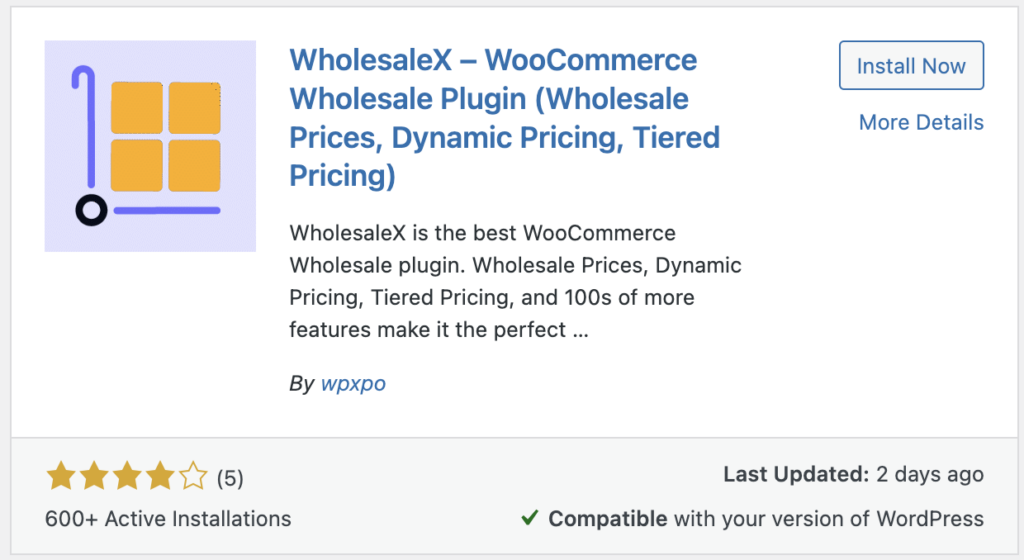
Per installare il plugin WholesaleX sulla dashboard di WordPress, segui questi passaggi:
- Vai alla sezione Plugin .
- Fare clic su Aggiungi nuovo .
- Nel pannello di ricerca a destra, digita "WholesaleX".
- Ora dovresti vedere il plugin WholesaleX.
- Fare clic su Installa ora .
- Successivamente fare clic sul pulsante Attiva .
Crea ruolo utente
Quindi, è necessario creare ruoli utente.
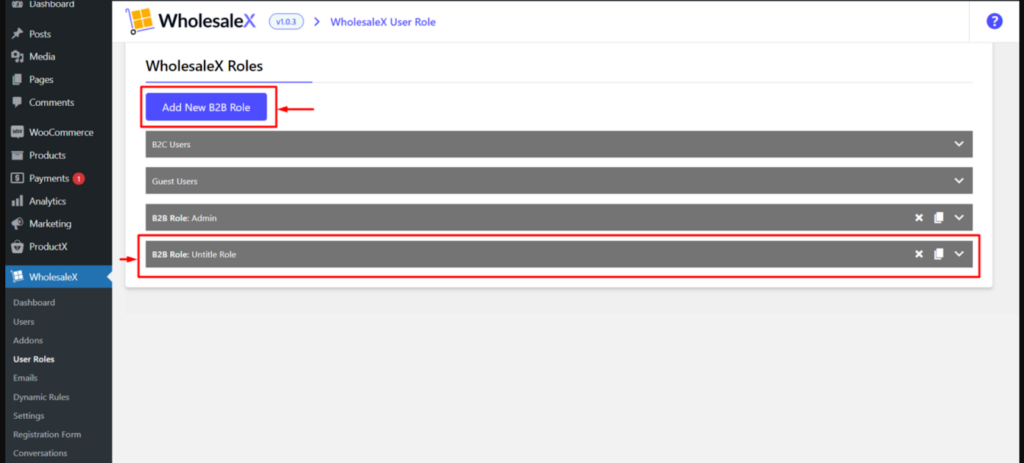
- Puoi creare nuovi ruoli utente da WholesaleX > Ruoli utente .
- Quindi fare clic su " Aggiungi nuovo ruolo "
- Compila i campi richiesti.
- Fare clic su Salva.
Ora che hai installato WholesaleX, ecco come impostare i prezzi all'ingrosso per ogni scenario utilizzando il plug-in WholesaleX.
Come impostare i prezzi all'ingrosso a livello globale? (Per tutti i prodotti)
Innanzitutto, controlliamo l'impostazione del prezzo all'ingrosso a livello globale con la regola dinamica di WholesaleX.
Passaggio 1: vai alla "Regola dinamica" di WholesaleX
Vai alla sezione Regola dinamica nelle impostazioni di WholesaleX . Puoi trovarlo in WholesaleX > Regole dinamiche .
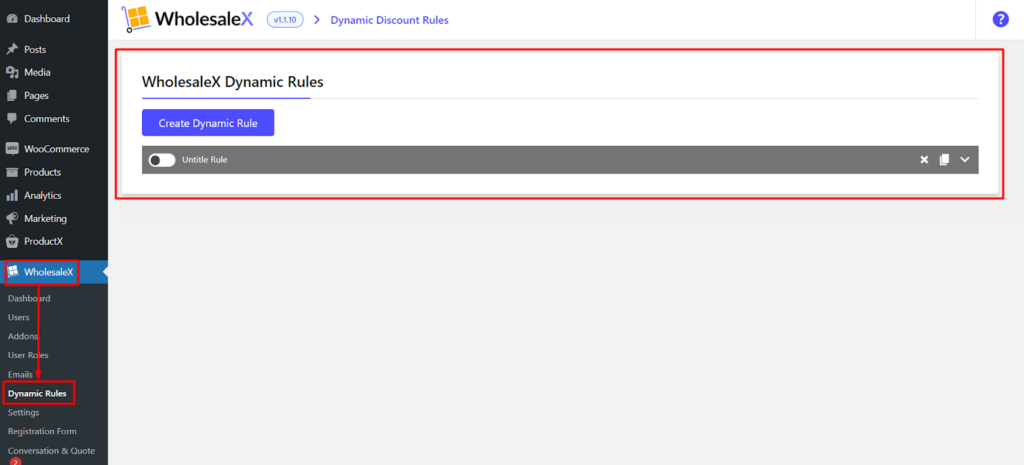
Passaggio 2: aggiungi una nuova regola
Fare clic su Crea nuova regola . Si aprirà una nuova finestra in cui potrai creare la tua regola dinamica.
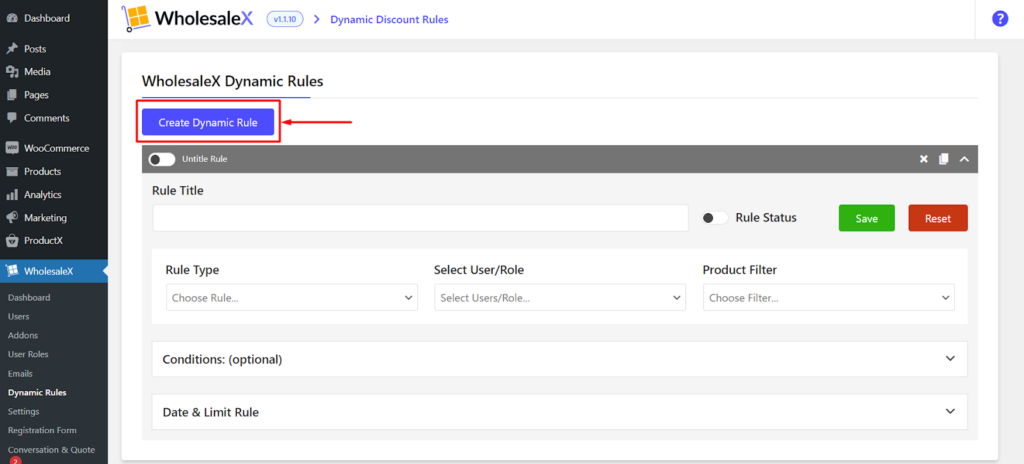
Passaggio 3: assegnare un nome alla regola
Dai alla tua regola un nome proprio. Questo ti aiuterà a tenere traccia delle tue regole.
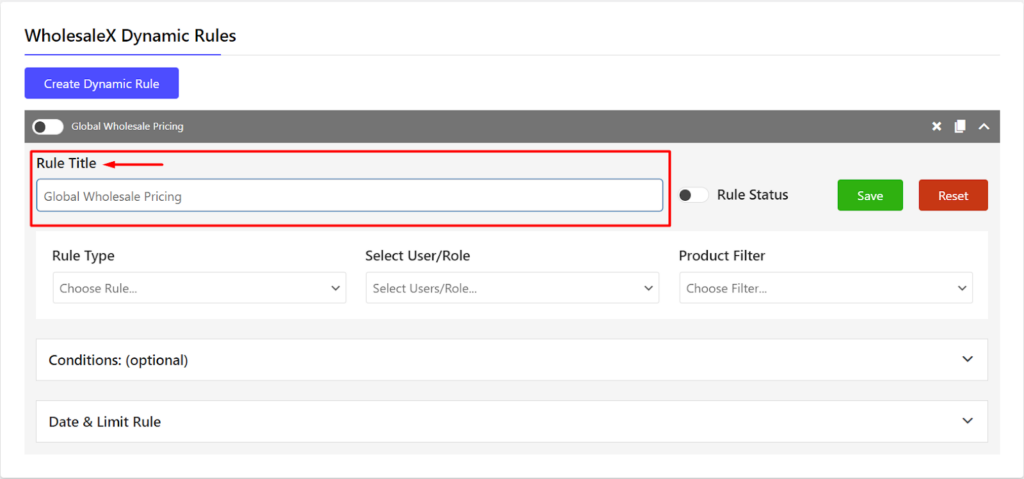
Passaggio 4: selezione del tipo di regola
Seleziona Sconto prodotto come tipo di regola. Questo dirà a WholesaleX che desideri creare una regola che sconti i prodotti.
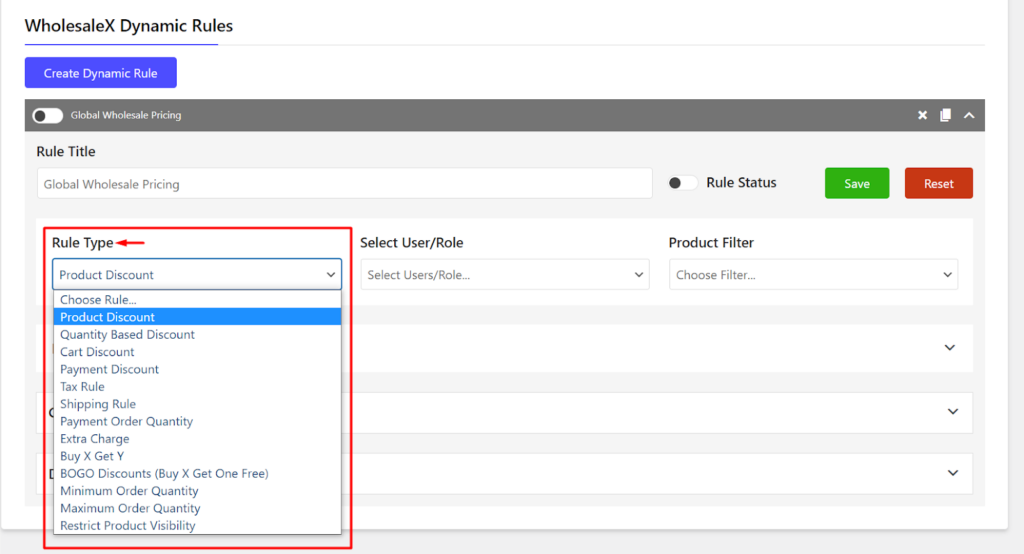
Passaggio 5: selezione del ruolo utente
Seleziona il ruolo utente per cui impostare i prezzi all'ingrosso. Questo è il ruolo utente che vedrà i prezzi scontati.
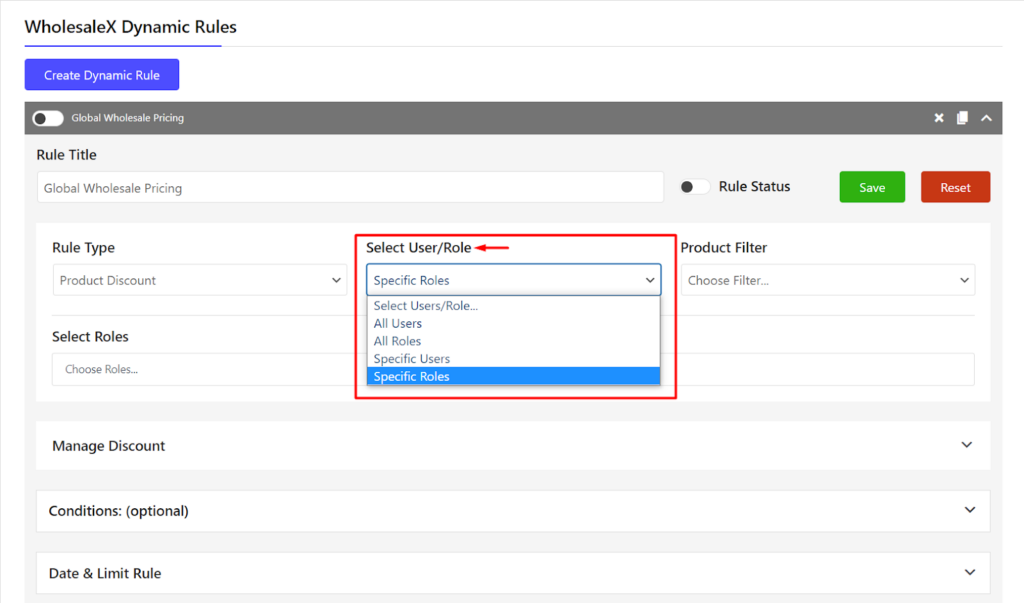
Passaggio 6: selezione del prodotto
Scegli se applicare lo sconto all'ingrosso a tutti i prodotti o ad alcuni specifici. Se selezioni Tutti i prodotti , lo sconto verrà applicato a tutti i prodotti nel tuo negozio. Se selezioni Prodotti Specifici , devi selezionare i prodotti a cui vuoi applicare lo sconto.
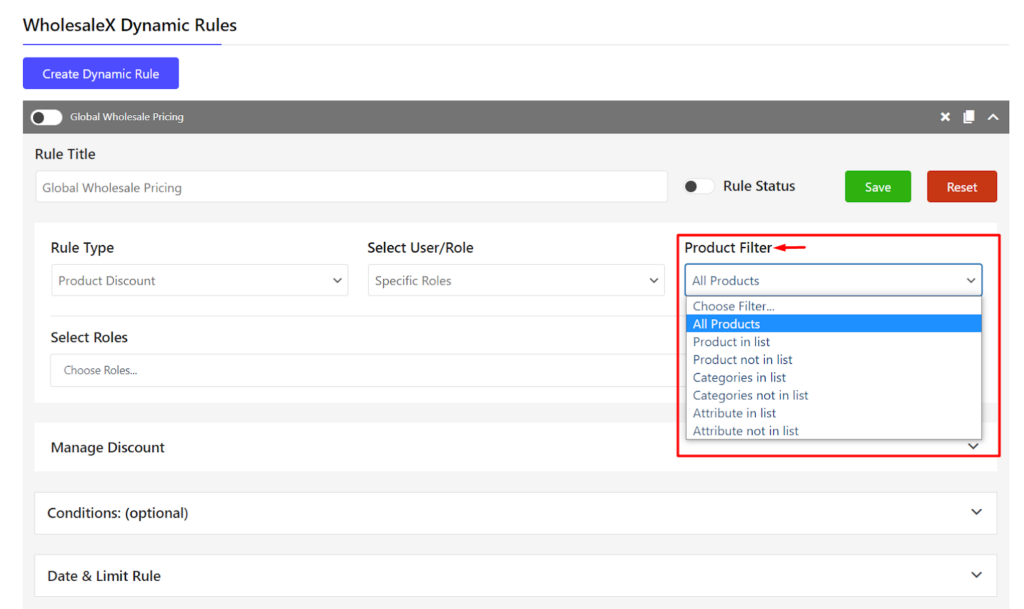
Passaggio 7: modifica l'importo dello sconto
Modifica l'importo dello sconto. Questo è l'importo del quale vuoi scontare i prodotti.
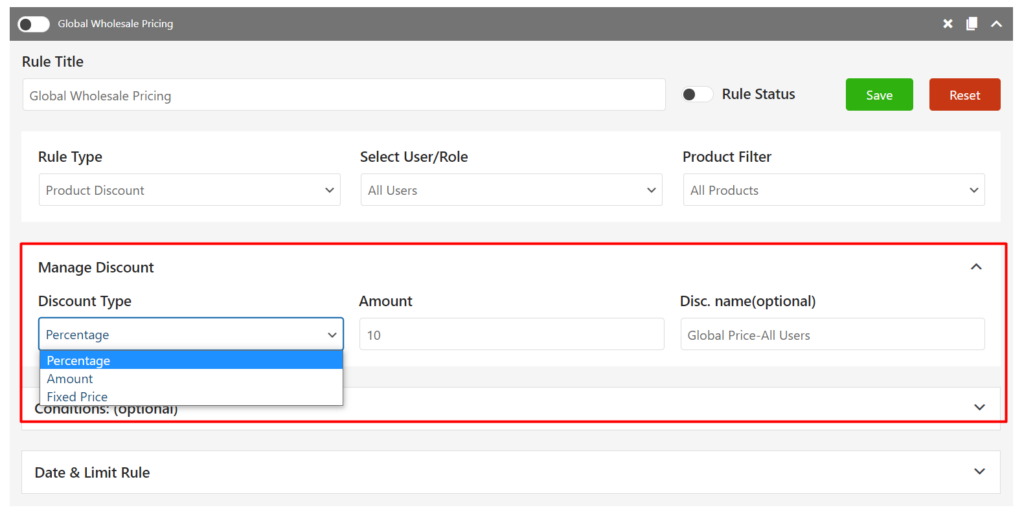
Passaggio 8: imposta condizioni facoltative
Imposta condizioni facoltative, se necessario. È possibile impostare condizioni per specificare ulteriormente quando applicare la regola. Ad esempio, potresti impostare una condizione secondo cui la regola si applica solo ai prodotti disponibili.
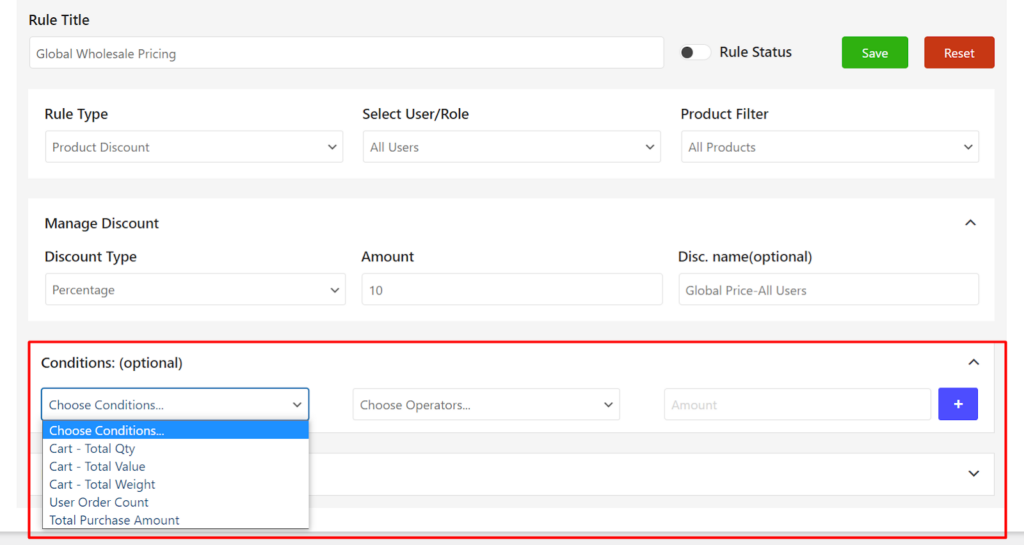
Passaggio 9: imposta restrizioni facoltative
Imposta restrizioni facoltative, se necessario. Puoi impostare restrizioni per specificare ulteriormente chi può vedere i prezzi scontati. Ad esempio, potresti limitare la regola ai clienti con un determinato ruolo utente.
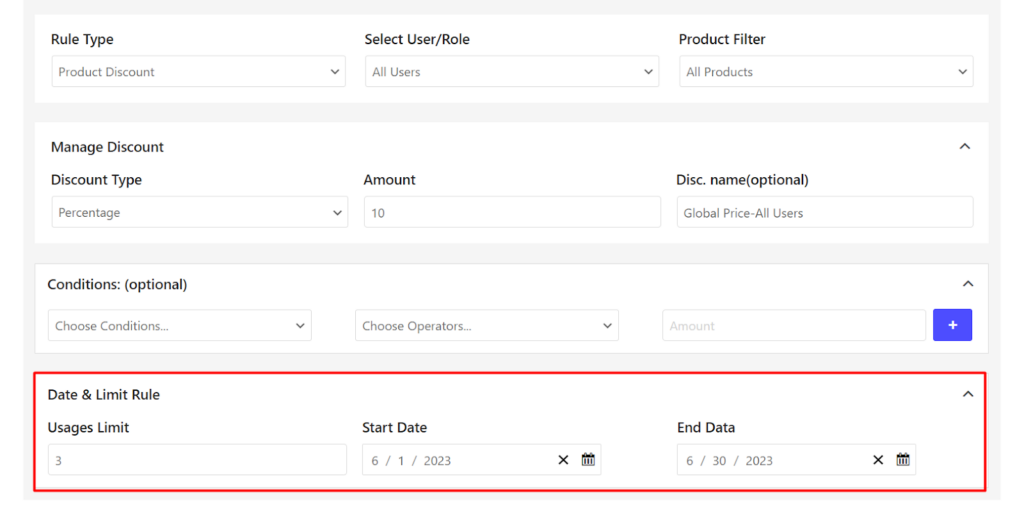
Passaggio 10: abilitare la regola
Abilita la regola. Una volta terminata la configurazione della regola, fai clic su Abilita per renderla attiva.
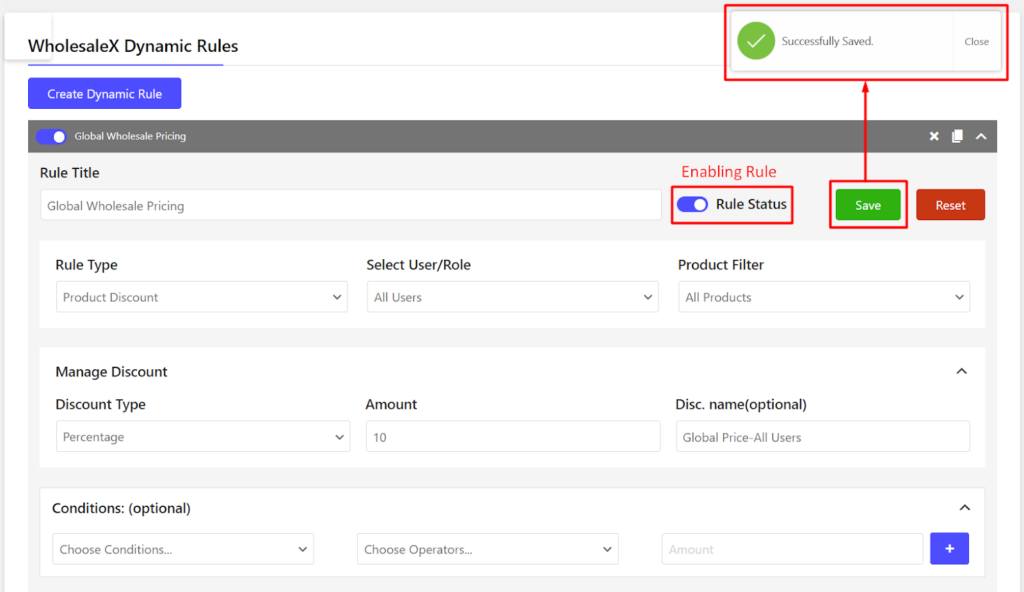
Risultato
Una volta impostati i prezzi all'ingrosso, i clienti con ruoli utente specificati vedranno i prezzi all'ingrosso scontati durante la navigazione nel tuo negozio.

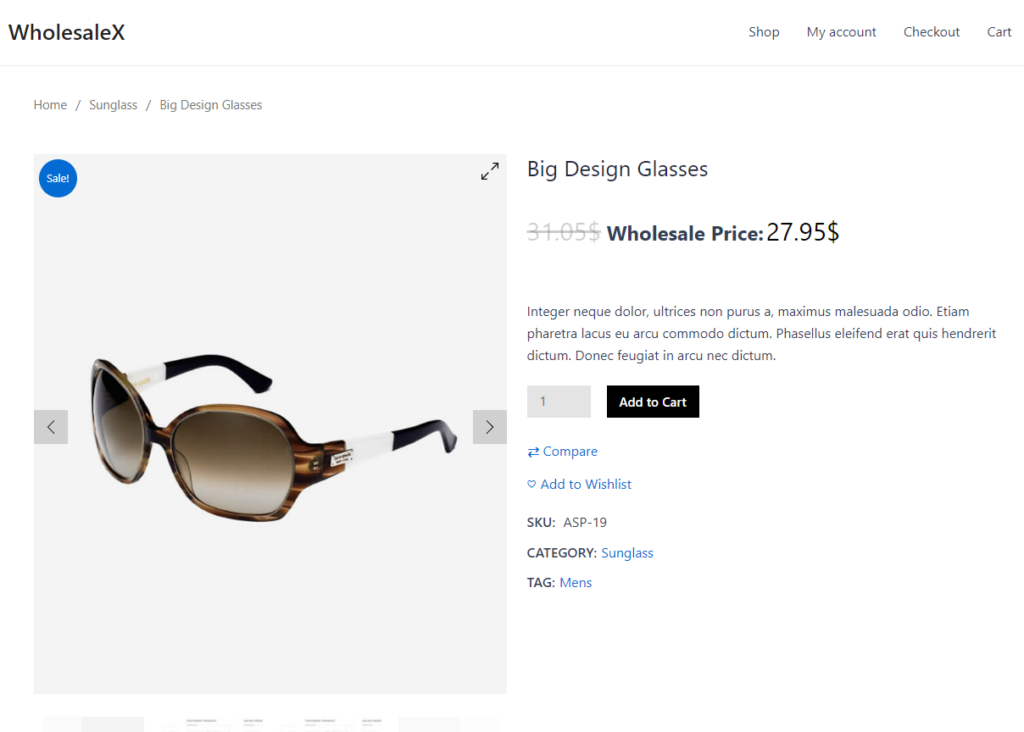
Come impostare i prezzi all'ingrosso specifici del prodotto?
Per impostare i prezzi all'ingrosso per un prodotto in WooCommerce, procedi nel seguente modo:
Passaggio 1: vai alla pagina del prodotto
Passa alla pagina del prodotto del tuo negozio WooCommerce e seleziona il prodotto per il quale desideri impostare il prezzo all'ingrosso.
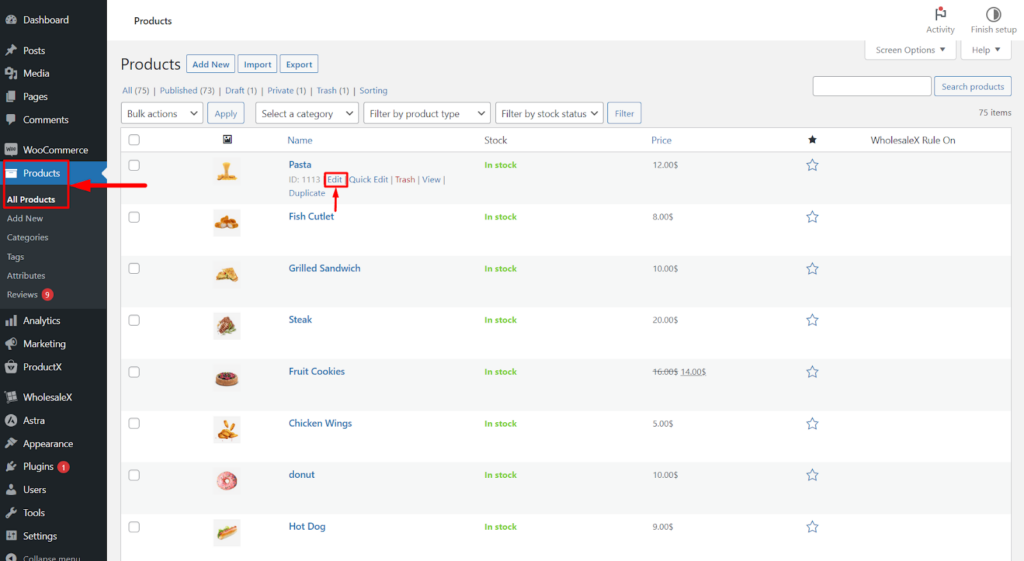
Passaggio 2: trova la sezione speciale B2B di WholesaleX
Trova la sezione "Speciale WholesaleX B2B" nella pagina di modifica del prodotto.
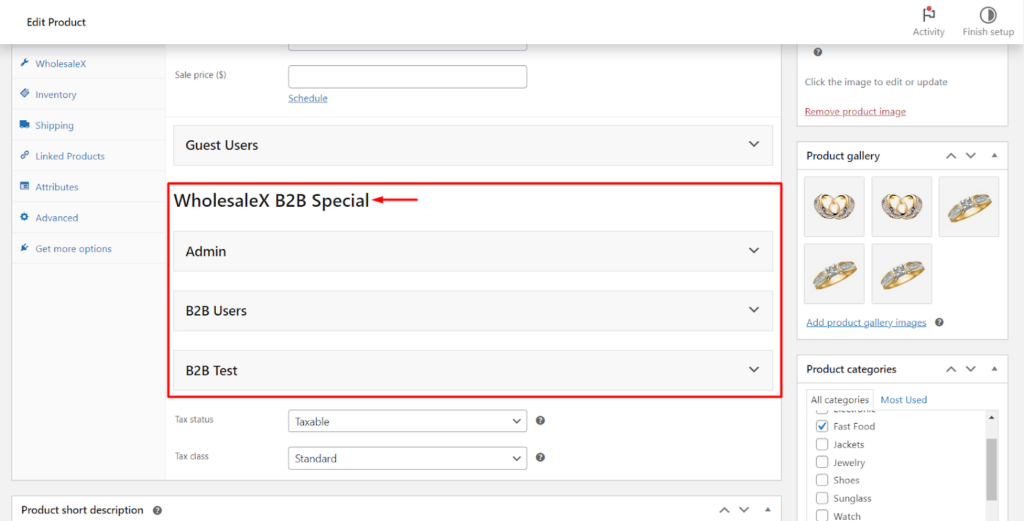
Passaggio 3: modifica il prezzo base e quello di vendita
Scegli il ruolo utente specifico (ad esempio B2B) e imposta il prezzo all'ingrosso nel campo “Prezzo di vendita”. Se necessario, puoi anche configurare prezzi scaglionati per il prodotto.
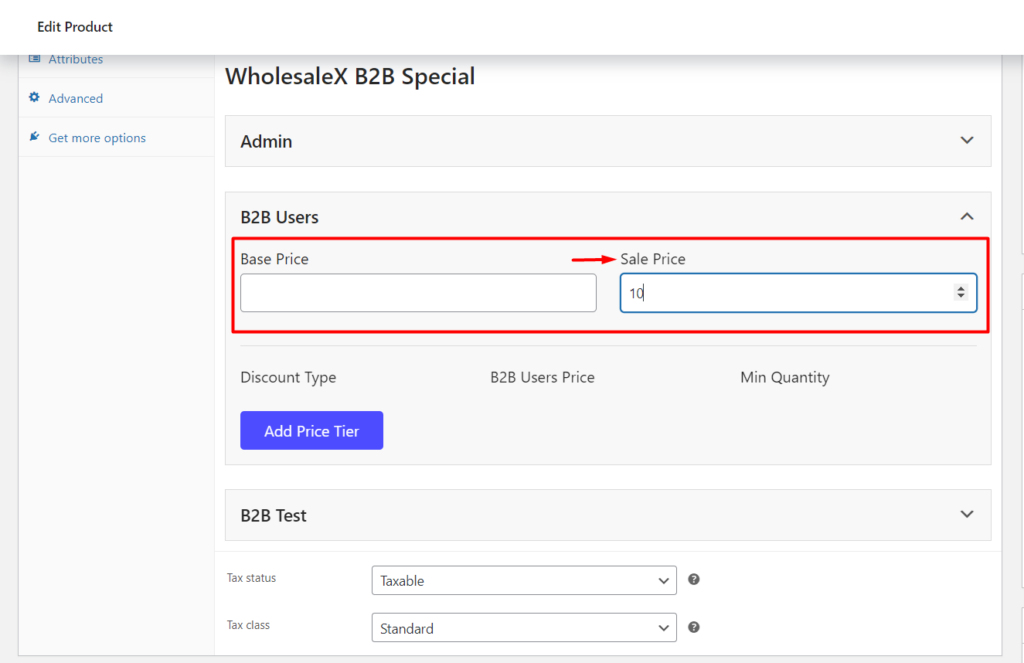
Passaggio 4: crea prezzi scaglionati
Puoi anche creare prezzi scaglionati per i prodotti facendo clic sul pulsante "Aggiungi livelli di prezzo".
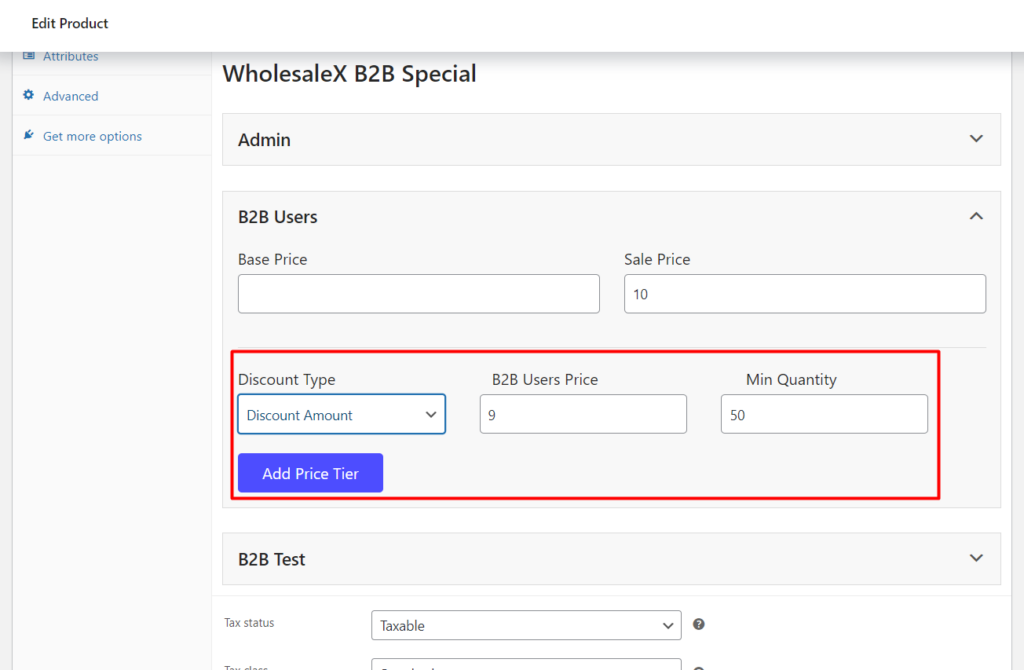
Passaggio 5: salva le modifiche dopo l'aggiornamento
Per salvare tutte le modifiche apportate, fare clic sul pulsante “ Aggiorna ”.
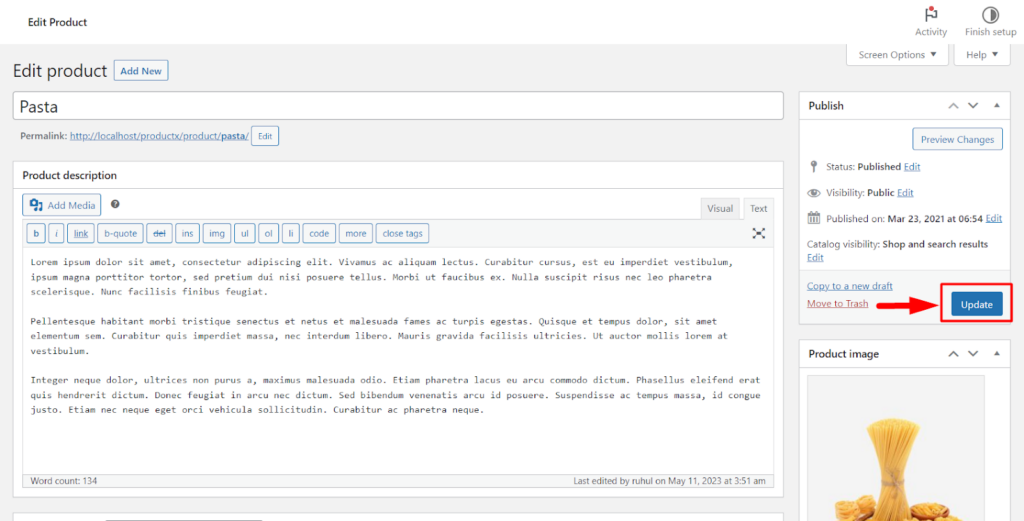
Risultato
Se segui correttamente ogni passaggio, gli utenti con il ruolo utente pertinente vedranno i prezzi all'ingrosso per quel prodotto.
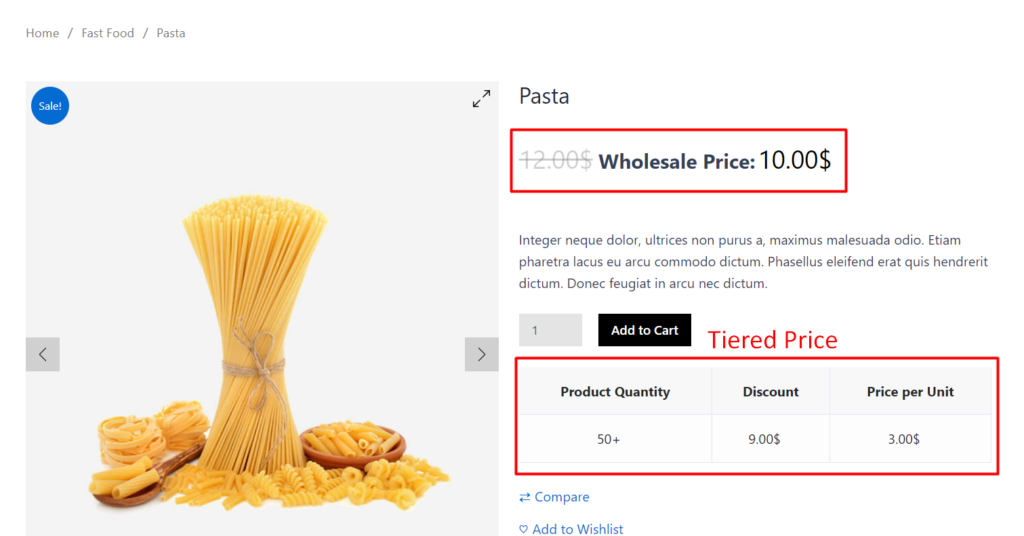
Come impostare i prezzi all'ingrosso specifici per categoria?
Ultimo ma non meno importante, impariamo come impostare i prezzi all'ingrosso per una categoria specifica per il tuo negozio.
Passaggio 1: vai alla pagina della categoria prodotto
Passa alla pagina delle categorie di prodotto dalla dashboard di WordPress e fai clic su Prodotti > Categorie .
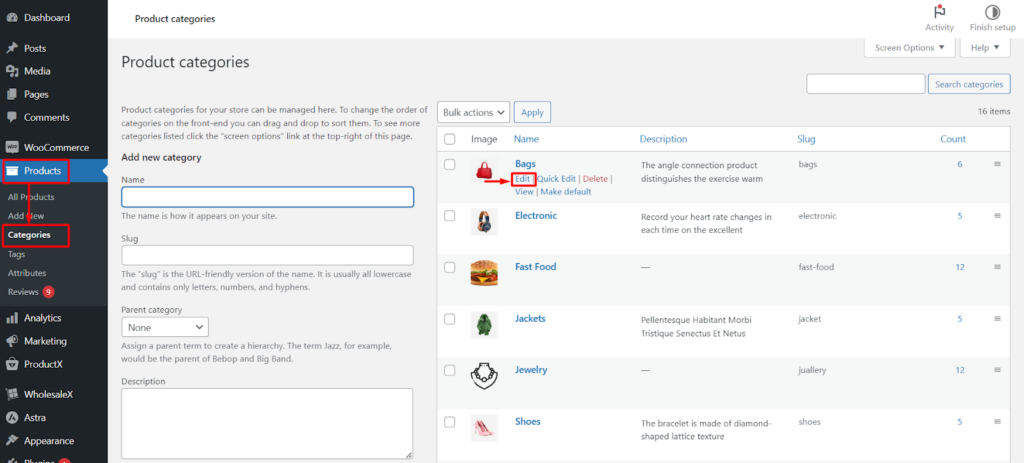
Passaggio 2: trova la sezione dei prezzi del livello WholesaleX
Nell'editor di categorie, trova la sezione "Prezzi WholesaleX B2B" nella parte inferiore della pagina.
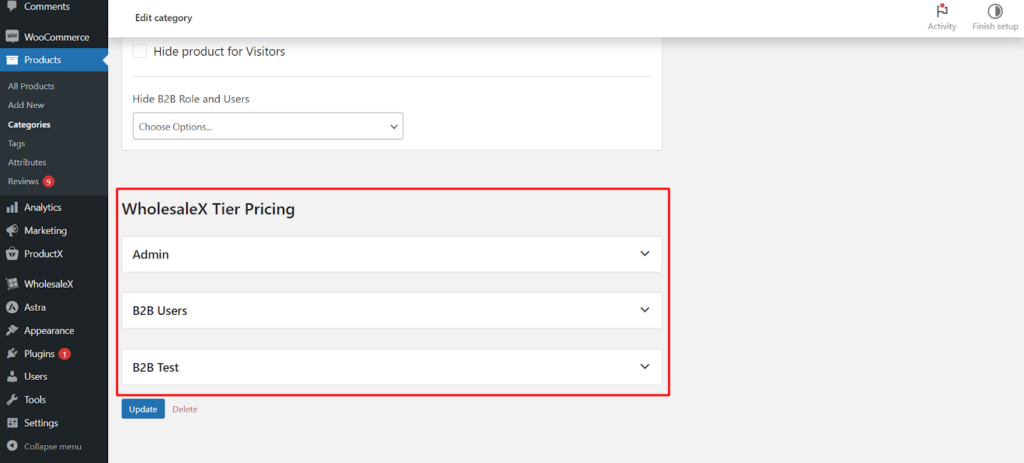
Passaggio 3: imposta i livelli di prezzo
Scegli il ruolo utente per impostare il prezzo all'ingrosso e configurare il livello di prezzo desiderato. Se hai bisogno di più livelli, fai semplicemente clic sul pulsante "Aggiungi livello di prezzo".
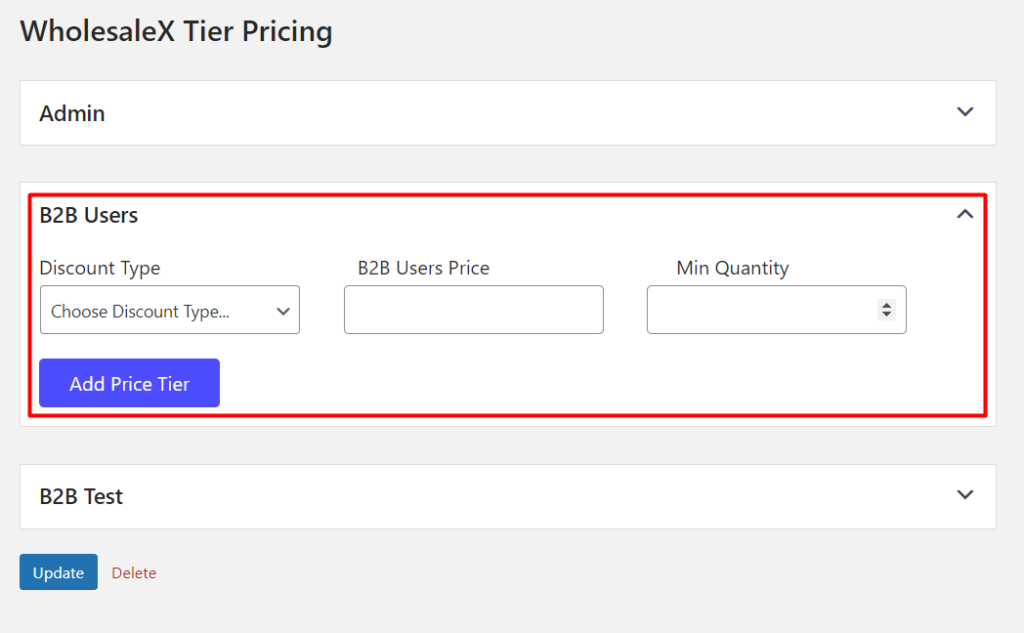
Passaggio 4: seleziona il tipo di sconto
Per ogni livello sarà necessario specificare quanto segue:
- Tipo di sconto: può essere uno sconto percentuale, uno sconto sul prezzo fisso o uno sconto sulla spedizione gratuita.
- Prezzo utente B2B: questo è il prezzo che l'utente vedrà per il prodotto.
- Quantità minima richiesta: questo è il numero minimo di unità che l'utente deve acquistare per ottenere il prezzo all'ingrosso.
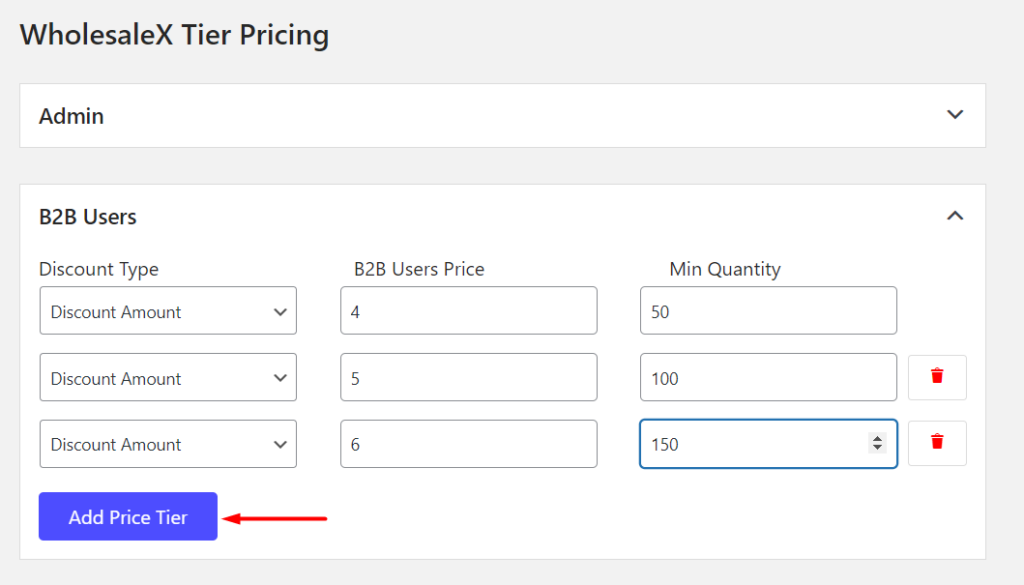
Passaggio 5: salva le modifiche dopo l'aggiornamento
Per salvare tutte le modifiche apportate, fare clic sul pulsante “ Aggiorna ”.
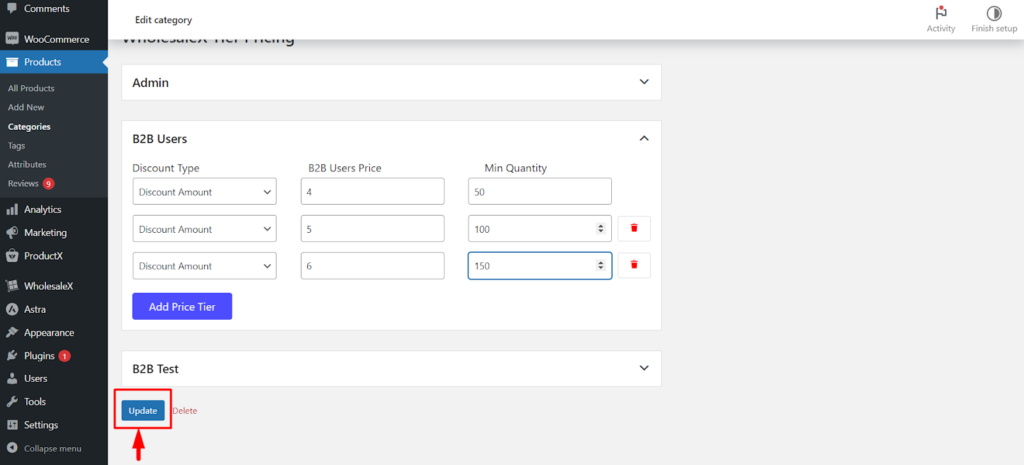
Risultato
Se segui correttamente ogni passaggio, gli utenti con il ruolo utente pertinente vedranno i prezzi all'ingrosso per i prodotti di quella categoria.
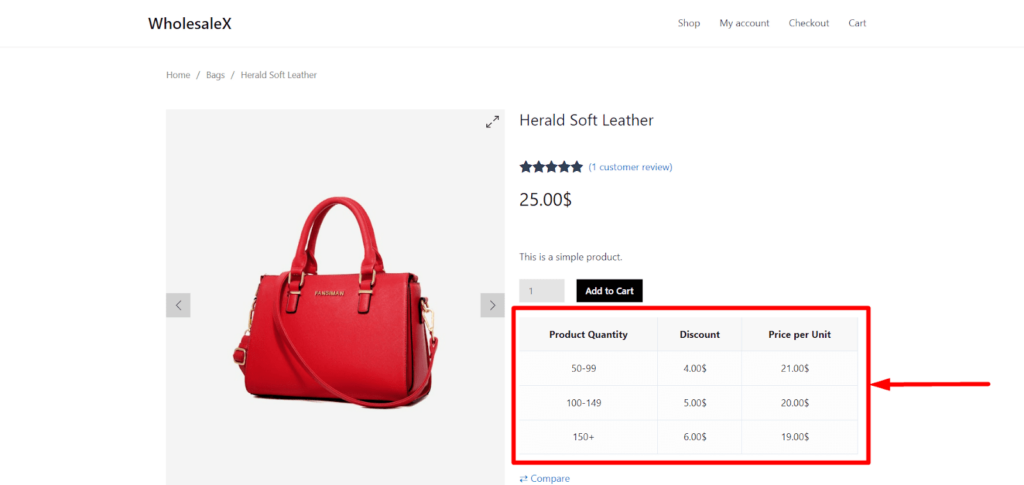
Conclusione
Seguendo questi passaggi, puoi gestire in modo efficiente i prezzi all'ingrosso per prodotti specifici, categorie o tutti i prodotti a livello globale utilizzando il plug-in WholesaleX in WooCommerce.
Imposta i prezzi in modo adeguato per catturare l'attenzione del cliente e aumentare il margine di profitto.
Quali sono i tuoi pensieri su questo articolo? Fateci sapere nei commenti. Ti consigliamo inoltre di leggere il nostro articolo “7 migliori plugin WooCommerce per negozi di eCommerce B2B”
- È stato utile ?
- Si No
